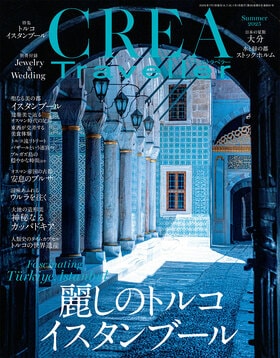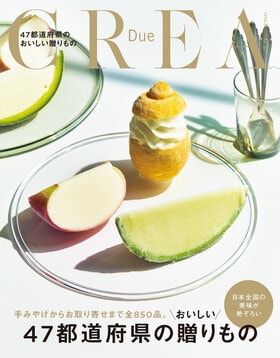AmazonプライムビデオやNetflix、ABEMAなどの動画配信サービスをテレビで楽しめるのが、Amazonの「Fire TV Stick」。テレビのHDMI端子に差し込むだけで手軽に利用できるこの製品、もともと5千円前後と安い上、セール時にはさらに格安で入手できるとあって、人気の高い一品です。先日の「ブラックフライデー」で、ゲットした人も多いのではないでしょうか。
今回はそんなFire TV Stickを活用するにあたり、知っておきたい10個のTipsを集めてみました。こうしたTipsを知ることでデバイスがより使いやすくなり、日々の生活に欠かせない一品となることはよくあるだけに、使えるTipsがないか、ぜひ探してみてください。なお動作確認には、4Kに対応した「Fire TV Stick 4K Max」の現行モデルを使用しています。


その1:Fire TV Stickを手動でスリープさせて電気代を節約
Fire TV Stickは電源ケーブルを抜く以外に電源をオフにする機能がないため、テレビを消したあとは自動スリープに入るまで放置している人も多いのではないでしょうか。短時間とはいえ、バックグラウンドで動作し続けているのは、どこか気持ち悪く感じるものです。
こうした場合、手動でスリープさせることをおすすめします。リモコン中央にある「選択」ボタンと「ホーム」ボタンの同時押しで、手動でスリープに入るためのメニューが表示されますので、そこから選択してやることで、すばやくスリープさせられます。わずかとはいえ電気代の節約にもなるでしょう。

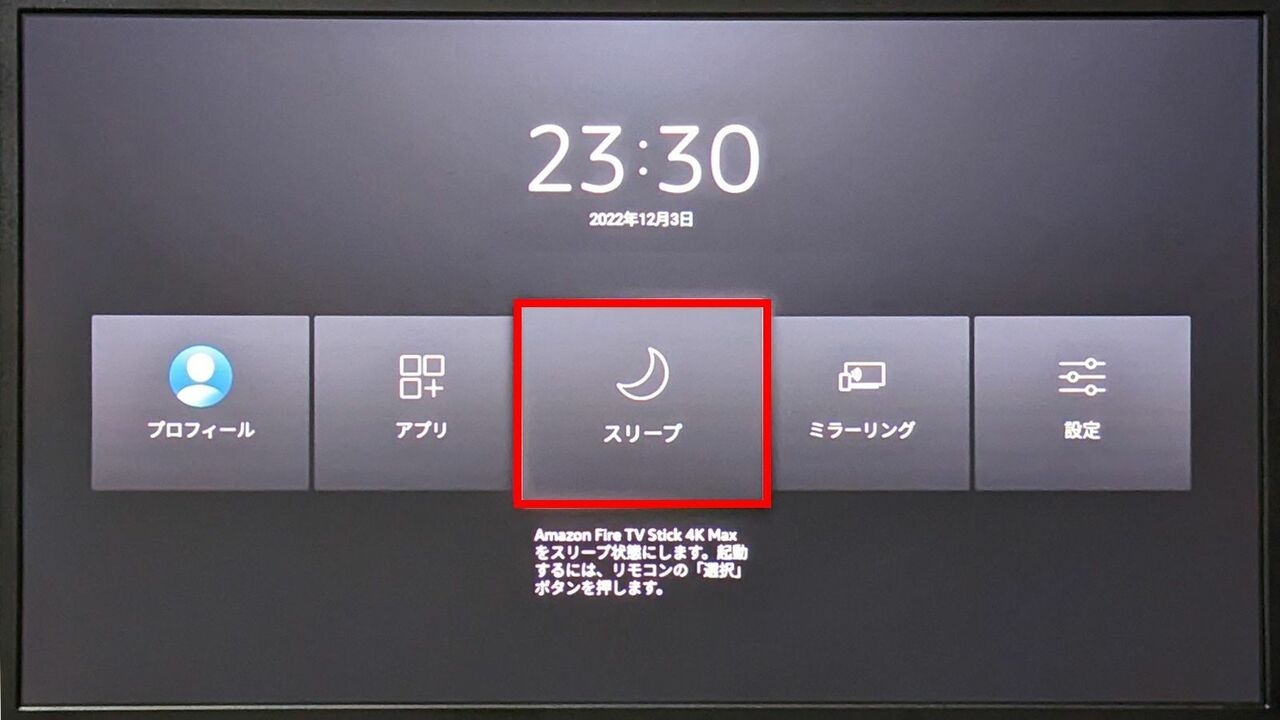
その2:ケーブルを抜き差しせずにFire TV Stickをリモートで再起動
Fire TV Stickの動作が重いと感じる時、またアプリの挙動がどこかおかしい時、本体を再起動すると治ることがあります。こうした場合、ついついFire TV Stickの電源ケーブルを抜き差ししてしまいがちですが、実はFire TV Stickにはリモートで再起動する方法があります。
2022.12.16(金)
文=山口 真弘